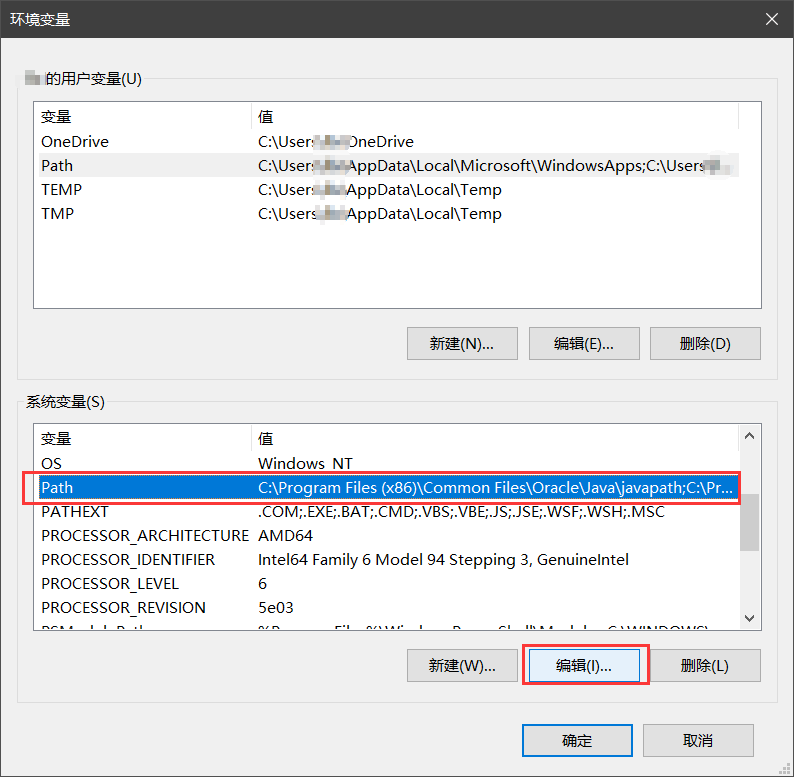JDK10安裝配置詳解 1. 下載jdk10 地址:http://www.oracle.com/technetwork/java/javase/downloads/jdk10-downloads-4416644.html 選擇“Accept License Agreement”後根據自己的操作系統下 ...
JDK10安裝配置詳解
1. 下載jdk10
1.1 官網下載jdk7的軟體包:
地址:http://www.oracle.com/technetwork/java/javase/downloads/jdk10-downloads-4416644.html 選擇“Accept License Agreement”後根據自己的操作系統下載相應的軟體包。 如圖: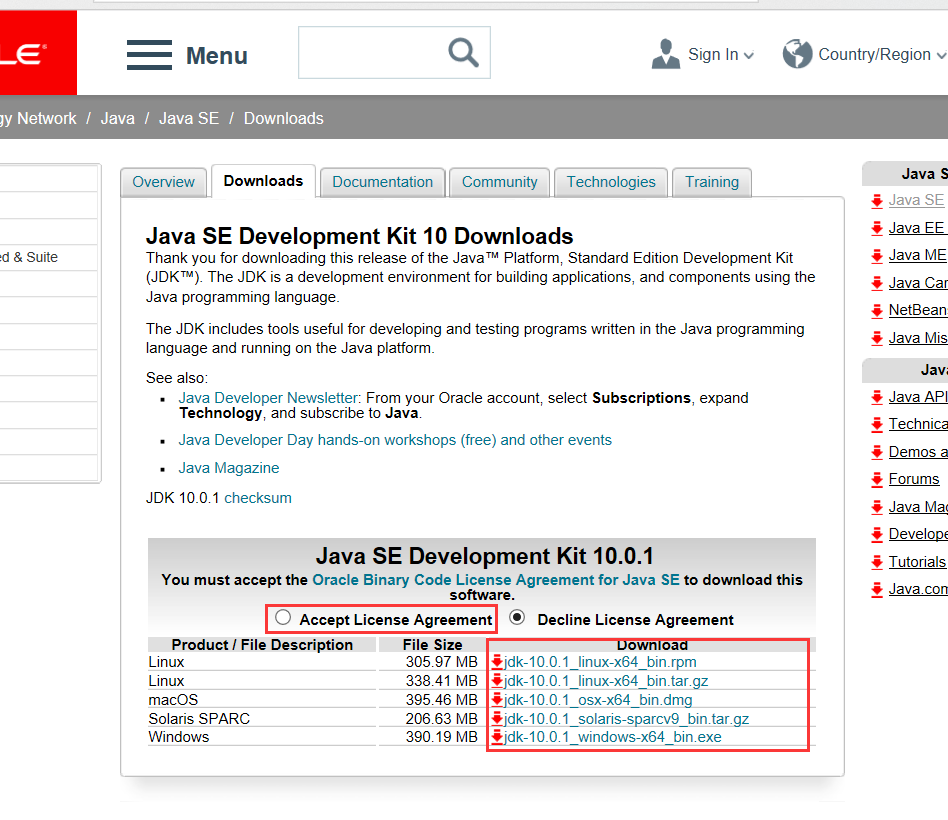
2. JDK的安裝
2.1 下載完成以後,直接運行軟體包的安裝文件。如圖:

2.2 運行
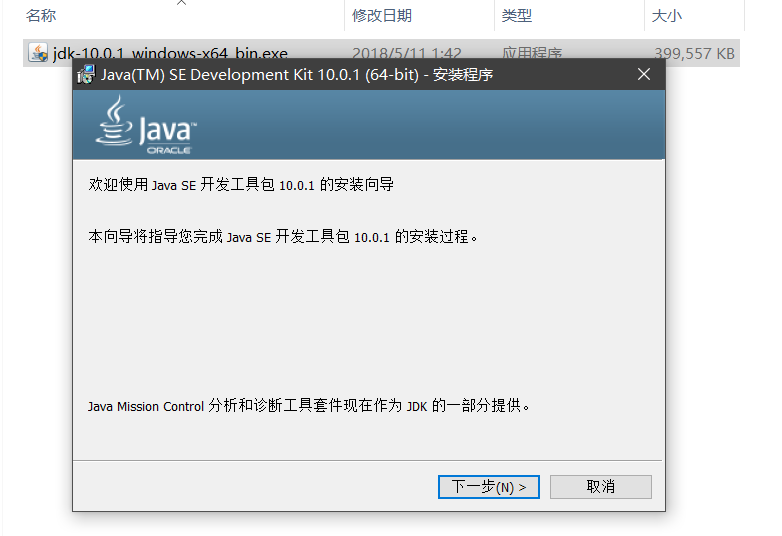
2.3 選擇要安裝的類容,如果想改變要安裝的路徑,單擊“更改",否則直接單擊”下一步“。如下圖:
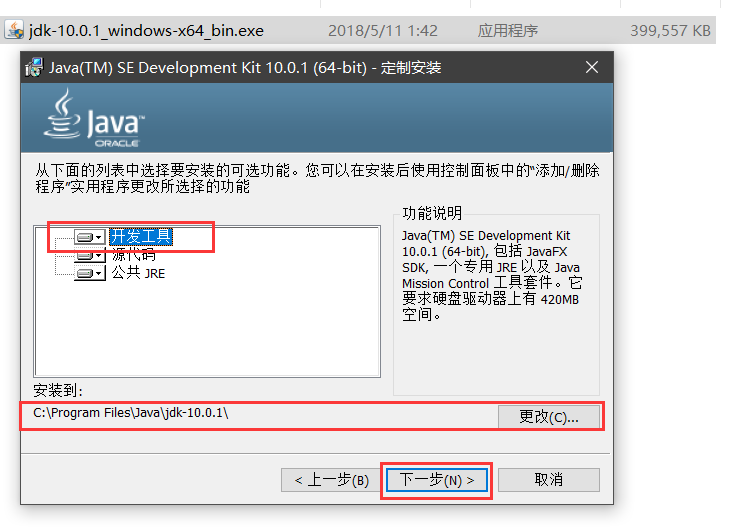
2.4 開始安裝
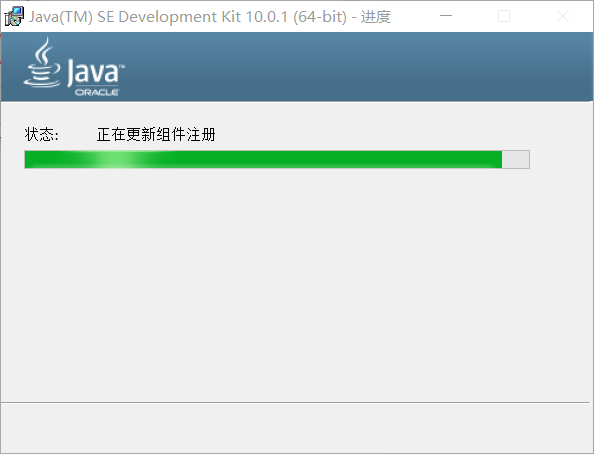
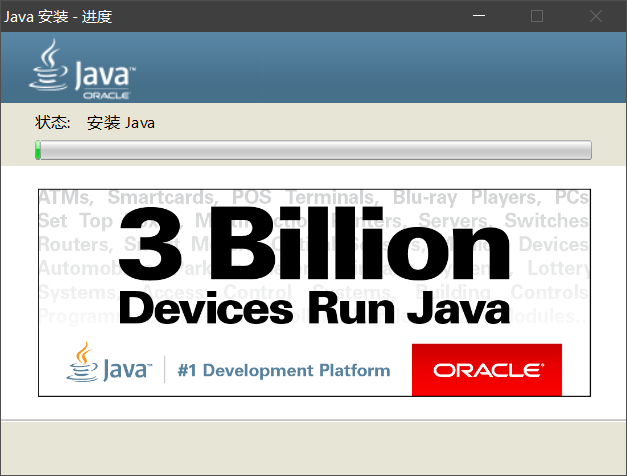 2.5 有安全軟體攔截,點擊允許
2.6 完成安裝
2.5 有安全軟體攔截,點擊允許
2.6 完成安裝
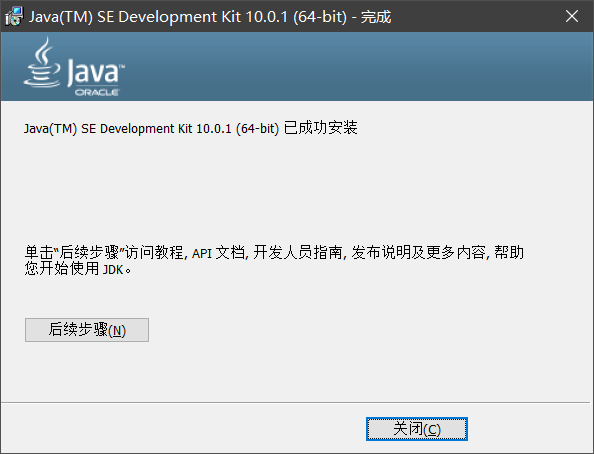 2.7 安裝完成以後,查看文件的安裝路徑。
例如:我的安裝路徑是: C:\Program Files\Java\jdk-10.0.1
2.7 安裝完成以後,查看文件的安裝路徑。
例如:我的安裝路徑是: C:\Program Files\Java\jdk-10.0.1
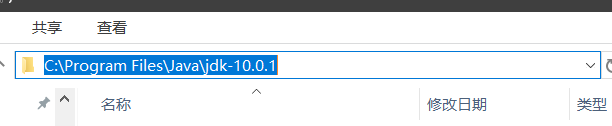
3. 環境變數配置
3.1 我的電腦右擊屬性→高級系統設置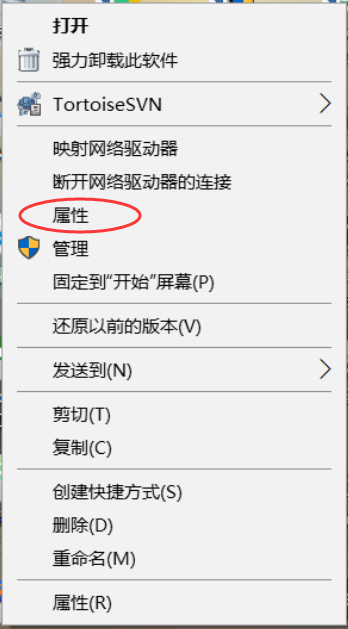
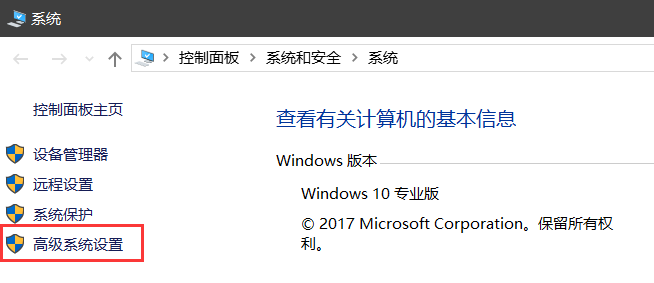 3.2 點擊環境變數
3.2 點擊環境變數
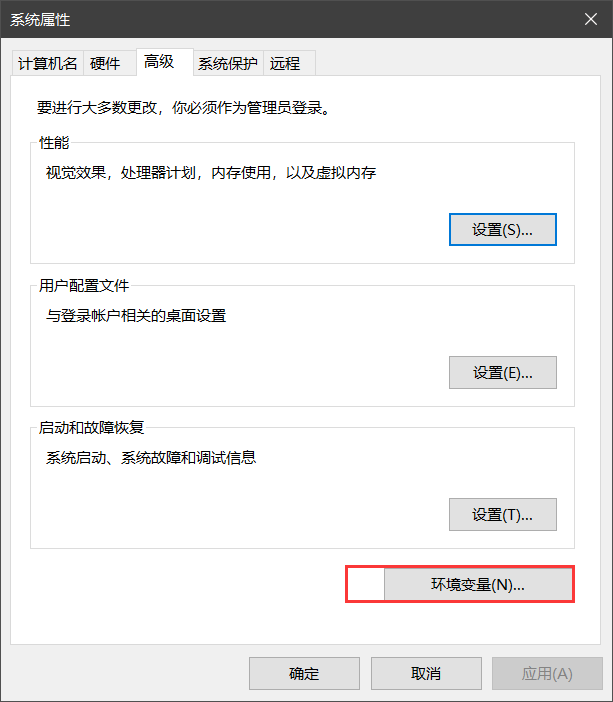 3.3 選中path,編輯
3.3 選中path,編輯
3.4 新建java路徑 填寫自己安裝路徑,例如:C:\Program Files\Java\jdk-10.0.1\bin
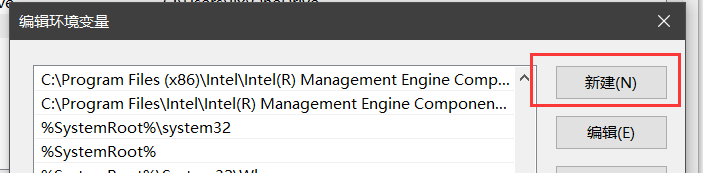
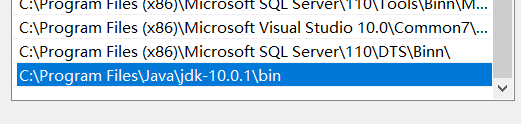 3.5 點擊確定,保存配置信息。
3.5 點擊確定,保存配置信息。
4. 測試
4.1 打開cmd 輸入java -version 顯示版本信息,安裝成功。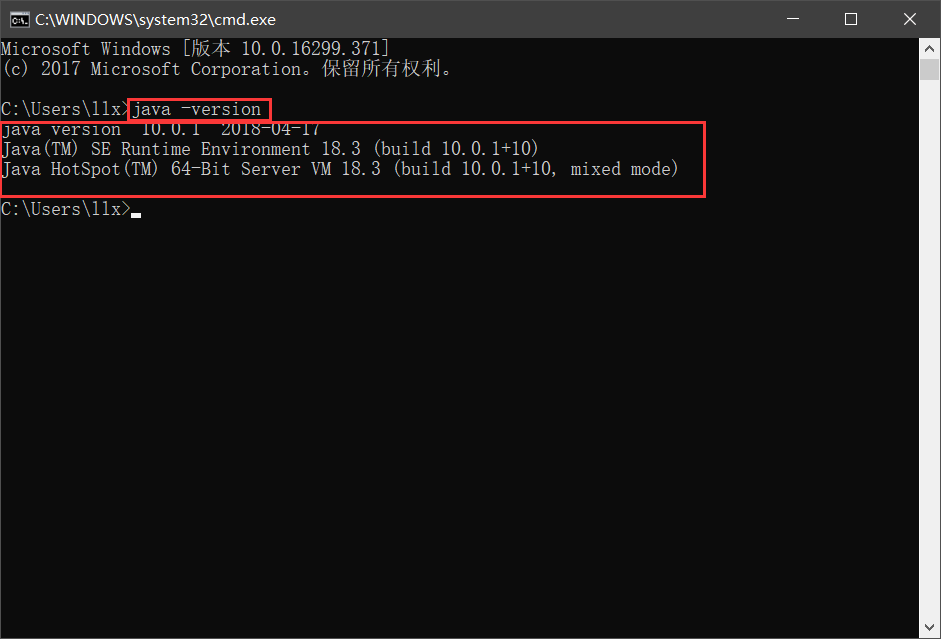
jdk10 安裝配置成功。